(完整版)XilinxSDK使用教程
Xilinx使用步骤.doc

Xilinx使用步骤:第一步:打开Xilinx→打开File→点击New Project然后输入工程名qq,点击Next点击Next点击Next点击New Source→点击VHDL Module→在File name处输入文件名Cui→点击下一步端口的名字自己随便写,这是两个输入端a,b。
一个输出端c。
用来实现与门的功能,继续点击Next点击Finish点击Yes然后继续点击下一步,下一步,直到点击Finish,将出现此对话框然后大概到39行左右(begin 与end Behavioral之间)就可以输入VHDL 代码。
例如:输入c<=a and b;//实现与门的功能。
然后点击保存(这个很重要)然后点击运行如果程序正确,将运行成功,如下然后可以查看(老师说这种图要保存):在这个图上继续点击(双击):(这个图要保存)第二步:仿真测试在Sources For处修改Synthesis/Implementation为Behavioral Simulation,然后再cui- Behavioral右击NewSource,结果如下:添加Test Bench WaveForm,及File Name,然后下一步然后下一步,下一步,下一步……直到Finish屏幕上b处的波形是可以点出来的,b处必须有波动,不可以是直线,然后必须保存,如下:然后点击Processes,右击Simulate Behavioral Model ,点击运行将出现以下结果点击Wave default,就可以看到结果(这个要保存),如下(F5、F6调大小):大家不懂得问哦!!!这个工程要保存下来,用来答辩!!!。
(完整版)第二部分:z7020SDK创建和调试
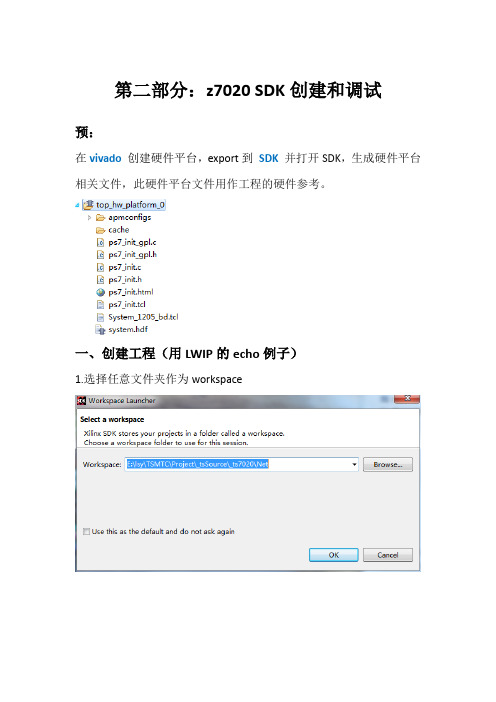
第二部分:z7020 SDK创建和调试预:在vivado创建硬件平台,export到SDK 并打开SDK,生成硬件平台相关文件,此硬件平台文件用作工程的硬件参考。
一、创建工程(用LWIP的echo例子)1.选择任意文件夹作为workspace2.创建工程并导入硬件平台注意!!务必确认硬件平台配置是当前平台所用的,出现过两个问题:1.生成FSBL的平台与当前平台不一致,发现时钟配置不同,倒置uart比特率不行。
2.无法通过当前硬件平台生成有效的FSBL ELF等,烧写并启动。
选择NEXT二、配置BSP1.根据需求配置lwip(可选):例如,启动debug,禁用DHCP等配置完成后Re_generate BSP 并编译BSP,BSP修改后要再编译工程。
三、调试1.配置STDIO -xil_printf,需通过配置BSP选择ps7_coresight… ,xil_printf的打印将从console 中虚拟输出注意:选择stdio为虚拟输出时,无法用于固化程序。
选择stdio为uart输出时要先配置uart。
2.配置debug模式选项推荐选择system debugger配置bit文件(与FPGA无关也可以不配置,也就不用勾选program FPGA)Ps7_init.tcl 用于初始化注意!选项Run ps7_post_config 要勾选,是在系统复位或者power on 进行相应初始化。
三、烧写需要:FSBL:elf (first step bootloader)FPGA:bitARM:elf生成BOOT.bin文件进行烧写。
1.创建fsblNew->application->next->fsbl建议新创建一个bsp,fsbl基本固定,创建一个独立的bsp不用老跟着编译了。
注意:fsbl需要bsp的xilffs库,可以在之前的bsp配置中勾选,或者直接创建新的。
2.生成boot.binXilinx tools->Create boot image->注意!顺序必须是fsbl bit (可选)elf (可选)3.烧写Xilinx tools-> program flash ->选择单flash也可以将BOOT.bin(文件名不能变)放到SD卡,使用SD卡启动。
如何单独打开Xilinx SDK项目工程

如何单独打开Xilinx SDK项目工程
对于一个ZYNQ的项目,我们在根目录下有如下文件:
PROJECT.cache PROJECT.data PROJECT.sdk PROJECT.srcs PROJECT.ppr
.PPR文件是PLANAHEAD的工程文件,在WINDOWS下面可以直接双击打开,PROJECT.cache PROJECT.data是项目产生的临时文档,可以不用管。
在PROJECT.srcs下面我们找到PROJECT.srcs\sources_1\edk\system目录,这个目录下存在一个system.xmp文件,这就是XPS产生的以顶层实体SYSTEM为名的工程文件名,双击就可以打开XPS工程。
在PROJECT.SDK下面,结构层次为SDK\SDK_Export,包含如下目录:
.METADATA SDKPROJECT SDKPROJECT_BSP HW SYSTEM_HW_PLATFORM
其中.METADATA为临时文件,SKDPROJECT_BSP就是BOARD SUPPORT PAKCAGE工程,HW和SYSTEM_HW_PLATFORM包含了相应的硬件初始化代码,我想问这两个的PS7_init.c/h有什么区别?
SDKPROJECT就是对应的APPLICATION的目录,在这个目录下,并没有相应的工程文件,如何利用SDK单独打开这个工程呢?
打开SDKFIELswitch workspace选择相应的SDK的工作根目录就可以了,所谓的SDK根目录就是包含了.METADATA等文件夹的上层目录。
XilinxVivado的使用详细介绍(4):Zedboard+vivado之流水灯(加SDK)

XilinxVivado的使⽤详细介绍(4):Zedboard+vivado之流⽔灯(加SDK)Vivado+zedboard之初学流⽔灯Author:zhangxianhe 环境:vivado 2016.3(已验证适⽤于2015.4)开发板:Zedboard version xc7z020clg484-1实验:使⽤Vivado和SDK进⾏Zedboard开发,制作⼀个简单的流⽔灯程序以说明软硬件协同设计的⽅法、开发流程等。
本⽂将分为三个部分:1. 使⽤Vivado创建⼀个⼯程,并构建⼀个Zynq嵌⼊式处理系统。
2. 在上述基础上,将完成后的硬件导⼊到SDK中进⾏软件设计。
3. 最后下载到ZedBoard上进⾏调试。
具体步骤如下:1. 使⽤Vivado创建⼯程1.1新建⼯程 1).⿏标左键双击Vivado2016.3图标,打开Vivado 2016.3; 2).单击Create New Project创建⼀个新的⼯程; 3).单击Next执⾏下⼀步; 4).选择⼯程所在的位置,并输⼊⼯程名ledflow,单击Next; 5).在Vivado中新建⼀个RTL⼯程,暂不添加⽂件(勾选 Do not specify sources at this time),后⾯需要的时候添加,单击Next; 6).这⼀步要注意,在左上⾓Select处选择Boards,选择ZedBoard Zynq Evaluation and Development Kit version D器件,单击Next; 7).单击Finish 8).等待软件根据设定新建⼀个RTL⼯程。
这样新建⼯程的步骤就完成了,下⾯进⾏硬件设计步骤;1.2 Vivado硬件设计 1). 单击Create Block Design,创建并添加IP核; 2).输⼊⼯程名led,单击OK; 3).等待软件Create Block Design 4).Add IP.右边空⽩处⼀般会提⽰This design is empty. To get started, Add IP from the catalog,单击 Add IP会出现IP的⽬录,如果此处没有提⽰,可以单击Diagram左边框的Add IP添加; 5). 在⽬录Search中输⼊ZYNQ7 Processing System; 6).双击ZYNQ7 Processing System完成IP核的添加; 7).等待软件Add IP,接下来⼯程窗上部分会出现Run Block Automation,点Run Block Automation,直接点OK。
xilinx使用步骤

Xilinx软件使用步骤目录基本操作1. 打开xilinx2. open project3. New project4. 创建新的 .vhd文件5. 建立波形文件6. 综合7. 仿真8. 下载程序到电路板中需要注意的问题1.生成顶层原理图2.建立.ucf文件3. implement时出错的原因4.仿真时的问题基本操作1. 打开xilinx图1 打开xilinx界面2. open project图2 open project图3 查找要打开的.ise文件单击打开后,出现在左侧box中。
图4 open project3. New project顶层文件类型,原理图类型选Schematic,否则选择HDL;单击下一步,通过右侧value各项目,配置器件类型,即FPGA 型号。
注意:此处配置错误的话,综合时会出现放不下或者些不进去的错误。
配置完成后,单击下一步,出现创建源文件对话框如下图所示。
不需做设置更改,直接点击下一步,出现添加现有源对话框如下图所示。
不需做任何设置,直接单击下一步,出现New project information对话框,如下图所示。
确认信息无误后,单击完成,创建的新的project即出现在主页面左侧Sources in project中,如下图所示。
4. 创建新的 .vhd文件右击主页面左侧Sources in project中xc2s200-5pq208,在右键菜单中选择New source,如下图所示;出现New source对话框;左侧选择VHDL Module,右侧输入文件名,如下图所示,单击下一步;出现define vhdl source对话框,输入端口名,输入输出类型和MSB,LSB, 如下图所示,然后单击下一步,出现信息对话框,如下图所示,确认无误后,单击完成。
然后主页面如下图所示:5. 建立波形文件在主页面,编程之后保存。
在如下图所示位置右击.vhd文件,选择new source选项。
Xilinx Platform Studio的使用流程
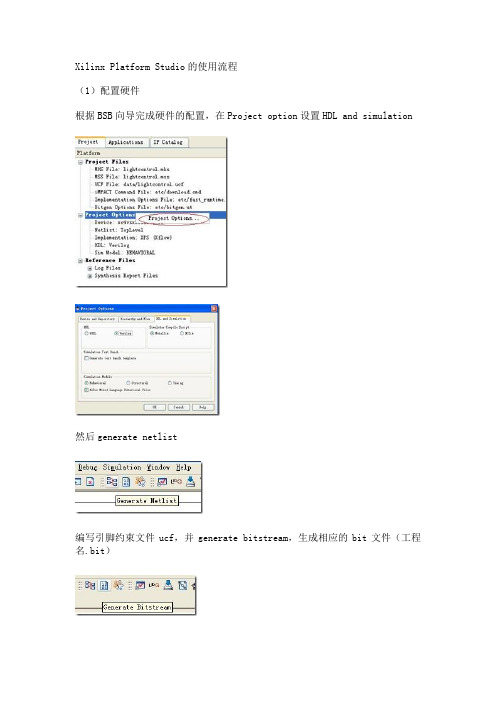
Xilinx Platform Studio的使用流程(1)配置硬件根据BSB向导完成硬件的配置,在Project option设置HDL and simulation然后generate netlist编写引脚约束文件ucf,并generate bitstream,生成相应的bit文件(工程名.bit)编译后可打开xflow.log查看硬件资源的使用情况(2)编译软件首先generate libraries,产生与硬件相匹配的xparameters.h文件。
编写C程序,并添加入工程范例程序,简单IO口的操作:#include "xparameters.h" //必须包含此头文件#include "stdio.h"#include "xgpio.h"//====================================================int main(void){XGpio led_8bit;XGpio_Initialize(&led_8bit,XPAR_LEDS_8BIT_DEVICE_ID); XGpio_SetDataDirection(&led_8bit,1,0x00000000);//???? unsigned intnflashtemp;nflashtemp = 0x00000011;unsigned int i;while(1){nflashtemp = nflashtemp<<1;if( nflashtemp == 0x00001100){nflashtemp = 0x00000011;}XGpio_DiscreteWrite(&led_8bit,1,nflashtemp);for(i=0;i<10000000;i++);}}调试阶段一般不需优化程序最后编译应用程序,生成相应的elf可执行可连接文件(3)软硬件合并将前两步生成的bit文件和elf文件合并,在implementation文件夹里生成一个新的bit文件——download.bit,用此文件下载入FPGA可成功运行microblaze程序Initializing Memory...Checking ELFs associated with MICROBLAZE instance microblaze_0 for overlap...Analyzing file TestApp_Memory/executable.elf...Running Data2Mem with the following command:data2mem -bm "implementation/lightcontrol_bd" -bt"implementation/lightcontrol.bit" -bd "TestApp_Memory/executable.elf" tagmicroblaze_0 -o b implementation/download.bit。
Xilinx ISE Design Suite 13.4 软件使用流程(EDK和SDK部分)
Xilinx ISE Design Suite 13.4 软件使用流程(EDK与SDK部分)ISE的全称为Integrated Software Environment,即“集成软件环境”,是Xilinx公司的硬件设计工具。
相对容易使用的、首屈一指的PLD设计环境!ISE将先进的技术与灵活性、易使用性的图形界面结合在一起,不管您的经验如何,都让您在最短的时间,以最少的努力,达到最佳的硬件设计。
EDK=Embedded Development Kit,嵌入式开发套件。
EDK是xilinx公司开发嵌入式系统的工具。
比起xilinx的ISE,二者不同在于,如果仅仅是使用xilinx的fpga做逻辑设计,只需要ISE开发环境。
但是如果要使用powerpc或者microblaze处理器,从硬件到软件设计的整个嵌入式系统设计,就需要EDK。
SDK(Software Development Kit, 即软件开发工具包)一般是一些被软件工程师用于为特定的软件包、软件框架、硬件平台、操作系统等建立应用软件的开发工具的集合。
我是一个刚刚接触Xinlinx公司开发的fpga。
在对软件使用中遇到很多问题,在网上很难找到完全匹配的教程。
特别是在EDK的使用过程中,网上流传的教程都是基于老版本的。
步骤上有一些差异,对初学者来说往往不知所云,官网上的英文资料也存在一定的理解问题。
因此在此介绍一些EDK的使用步骤。
在老版本的EDK中。
硬件逻辑和软件工程是在一个EDK软件中的。
而版本比较新一点的,需要EDK硬件工程部分和SDK软件工程部分结合使用。
以下为具体的使用步骤,在解说的过程中不免出现错误。
还希望朋友们给以宝贵的意见。
1.首先点击电脑中的Xilinx Platform Studio 快捷方式,打开EDK软件。
如果桌面上没有快捷方式,也可以在开始——所有程序----Xilinx ISE Design Suite 13.4——EDK——Xilinx Platform Studio。
ISE14_5 SDK 教程
ISE 14.5 SDK使用指南现在网上找到的EDK工具的资料很多都是比较老旧的,现在贴出一个ISE14.5 SDK创建工程的例子。
首先是将XPS生成的bit文件,bmm文件和xml文件复制出来放在一个文件夹中,然后就可以打开SDK 创建SDK工程了。
Step1选择workspace也就是工程路径Step2 创建一个新的Broad support package,后面的软件工程都是搭建在这个BSP基础上的。
Step 3 要求指定硬件平台信息,选择SpecifyStep 4 给硬件平台工程起名字及将xml bit和bmm文件的存放路径指给软件Step 5 这里选用默认的就可以了Step 6 根据需求配置BSP 这里选择默认Step 7 BSP中的配置,这里选择默认Step 8 创建完硬件平台及BSP之后,需要新建应用工程Step 9 给应用工程起个名字,及选择exiting standalone BSPStep 10 选择一个最简单的hello world工程Step 11 在Hello world工程的基础上改成点亮LED的工程Step 12 右键点击 LED_TEST 应用工程,选择Build Project来编译工程。
或者用ctrl +b 来编译Step 13 点击红框中的按钮,将bit文件和bmm文件配置到FPGA中Step14 选择需要配置的bit文件和bmm文件Step 15 右键点击led_Test应用工程,选择在FPGA上跑此工程。
第一次必须在此点击,否则报错Step 16 提示STDIO调试串口没有打开Step 17 打开JTAG自带的串口Step 18 选择STDIO Connection 勾选 Connect STDIO to Console。
这样就打开了串口Step 19 打开串口之后可以看到输出结果了。
11。
Xilinx_ISE使用教程
Next
--主要功能
ISE的主要功能包括设计输入、综合、仿真、实现和 下载,涵盖了可编程逻辑器件开发的全过程,从功能上 讲,完成CPLD/FPGA的设计流程无需借助任何第三方 EDA软件。下面简要说明各功能的作用: 1、设计输入:ISE提供的设计输入工具包括用于 HDL代码输入和查看报告的ISE文本编辑器(The ISE Text Editor),用于原理图编辑的工具ECS(The Engineering Capture System),用于生成IP Core的Core Generator,用于状态机设计的StateCAD以及用于约束文 件编辑的Constraint Editor等。
Xilinx公司ISE10.1软件介绍
--ISE设计流程
规划 和预算 创建代码/ 原理图 HDL RTL 仿真
实现
翻译 映射 布局和布线 得到时序收敛 功能仿真 综合以创建网表
时序仿真
产生.1软件介绍
--ISE主界面
Xilinx公司ISE10.1软件介绍
Xilinx公司软件平台介绍
--DSP_Tools软件
Xilinx公司推出了简化FPGA数字处理系统的集成开 发工具DSP Tools,快速、简易地将DSP系统的抽象算法 转化成可综合的、可靠的硬件系统,为DSP设计者扫清 了编程的障碍。DSP Tools主要包括System Genetator和 AccelDSP两部分,前者和Mathworks公司的Simulink实现 无缝链接,后者主要针对c/.m语言。
--创建一个新工程
新建文件 的类型, 不同的类 型有着不 同的功能 和意义。
该文 件的 实体 名
Xilinx公司ISE10.1软件设计流程介绍
Xilinx XUPV5-LX110T开发板详细操作流程
Xilinx XUPV5-LX110T开发板详细操作流程目录一、使用XPS编译软核 (1)创建硬件系统,一个基本硬件平台. (1)二、RAU 综合和仿真 (11)2.1 (11)(1) 创建一个工程。
(11)(2) 添加文件。
(14)(3)综合我们的代码,生成相关的电路信息。
(16)(4)仿真 (18)2.2 添加Rau到软核(硬件vhdl核) (19)2.3配置完成,生成相应文件。
(26)(1)板级支持包(BSP):Generate libraries BSPS and update bitstream (26)(2)生成可在FPAG上运行的二进制代码 (26)三、编译测试程序 (27)四、编译linux内核 (27)1. 配置内核: (27)2. 编译内核 (28)3. 下载编译好的linux内核镜像 (28)4. 测试bubble程序 (30)一、使用XPS编译软核创建硬件系统,一个基本硬件平台.Bash>source ~/ISE.shBash>source ~/EDK.shBash>xps1.File new project 建立一个新的工程2.设置工程的位置ok3. 选择―I would like to create a new design‖ ,点击next选择我们的硬件平台: LX110T,继续next。
4.选择MicroBlaze ,接下来是定制硬件。
5.使能On-chip H/W debug module, Cache setup 和FPU6. 选择XPS_UART16550 as RS232_Uart_1, 并使用中断use interrupt (UART是通用异步串行口的意思RS232是UART的一种。
用作连接串口,监视和操作系统)7. 继续―next‖,(未提到的硬件设备可选可不选),直到出现Hard_Ethernet_MAC(以太网网卡)。
选择该设备,并选择Scatter gather DMA(直接内存存取)5. 接下来选择DDR2_SDRAM(二代内存,片外)6. 选择―add Peripheral‖, 添加一个定时器,模式选Two timers are present,并允许中断use Interrupt。
- 1、下载文档前请自行甄别文档内容的完整性,平台不提供额外的编辑、内容补充、找答案等附加服务。
- 2、"仅部分预览"的文档,不可在线预览部分如存在完整性等问题,可反馈申请退款(可完整预览的文档不适用该条件!)。
- 3、如文档侵犯您的权益,请联系客服反馈,我们会尽快为您处理(人工客服工作时间:9:00-18:30)。
Xilinx SDK使用教程
本文参考Xilinx SDK软件内置的教程,打开方法:打开SDK->Help->Cheet Sheets...->Xilinx SDK Tutorials,这里有6篇文档。
本文详细介绍其中的4篇(与Application相关)
如何创建一个新的软件应用
1.打开SDK,切换到c/c++界面下。
(有两个界面,还有一个是Debug界面,在软件右上角处切换)
2.指定一个新的硬件平台项目
在SDK开发软件时,需要指定硬件平台。
(如果你打开一个现成的SDK工作空间,这一步可以省略)如果SDK工作空间中没有指定,BSP新建窗口会弹出,询问你硬件平台。
---File > New > Other > Xilinx > Hardware Platform Specification
---Next, 显示新的硬件项目对话框。
---设定项目名称,以及由Vivado产生的硬件平台。
---Finish.
3.创建一个独立的板级支持包(Board Support Package )
---File > New > Board Support Package,打开对话框。
---指定新项目的名字(已初始一个默认的名称)
---从CPU下拉列表中,选择目标处理器
---从BSP OS下拉列表中,选择操作系统,默认是standalone(没有操作系统)
---Finish.弹出BSP设置对话框
---配置参数,生成一个BSP
---OK
4.创建应用项目
---File > New > Application Project
---指定项目名称
---选择OS
---选择目标硬件平台
---选择目标处理器
---选择编程语言
---选择一个现有的BSP,或者新建一个
---Next
---选择一个模板,生成一个可直接运行的软件工程
---Finish
如何调试一个软件应用
1.配置目标连接
如果你想用本地设备,你可以跳过这个步骤。
---确保设备和remote host相连接。
---在remote host上启动hw_server,通过执行hw_server.bat或者hw_server.csh文件。
---在‘Target Connection’下,单击“Add Target Connection”。
---在‘Target Name’中指定远程连接的名称。
---‘Set as default target’此项可选择。
---指定hw_server的ip地址和端口号。
hw_server的默认端口号是3121。
---OK
2.调试应用
使用一个调试配置来调试目标硬件平台上的程序。
如果已有一个调试配置,可以重复使用。
否则就需要创建一个新的。
---Run > Debug Configurations.
---在左边的配置列表中,点击“Xilinx C/C++ application(System Debugger)”。
---点击Debug.
如何profile一个软件应用
在profile一个C程序之前,你应该已经创建了一个软件应用,并在目标硬件平台上运行了。
1.设置硬件
在profile软件应用之前,必须保证中断能周期性地触发以获得程序program counter的值。
这需要在系统中有一个独立的定时器。
如可查看呢?在Project Explorer中打开硬件平台标准文件(XML文件),点击硬件设计报告链接。
查看系统中是否有一个和处理器直接连接的定时器,或者中间夹一个中断控制器。
2.设置BSP
---在Project Explorer中选择BSP
---右键,选择‘Board Support Package Settings’.
---点击操作系统名称,例如‘srandalone’,来配置它的参数。
‘enable_sw_intrusive_profiling’为true,选择profile库需要使用的定时器。
---BSP应该使用-pg编译参数进行编译。
单击‘drivers’,选择cpu驱动,在
‘extra_compile_flags’中添加‘-pg’.
---OK
---Build(如果设置了自动构建,就不用手动构建了)
3.设置软件应用
---修改软件设置,来允许使用profile interrupts。
更多细节,查看Help.
---右键软件应用,选择C/C++ Settings,(或者Properties > C/C++ Build > Settings),改变工具设置中gcc编译器为Profiling,单击Enable Profiling(-pg),单击OK。
---Build(如果设置了自动构建,就不用手动构建了)
4.创建一个Profile配置
你需要创建一个profile配置,配置可以反复使用。
---在C/C++视图下,选择需要调试的应用。
---Run > Run
---在配置区域,展开Xilinx C/C++ ELF.
---单击New。
---确保使用Profile配置选项产生的ELF文件在C/C++视图下被选中。
---在Profile Options下,做下面三件事情:
1>勾选Enable Profiling
2>默认采样频率和直方图尺寸的参数。
3>指定Scratch Memory Address to Collect Profile Data,用16进制的形式。
这是系统内存地址,而不是软件应用使用的内存地址。
---其他都默认,Run
5. Profiling the Application
当程序全部执行完,或者按下停止按钮,SDK会下载profile数据,并把它存在gmon.out
文件中。
在Project Explorer下,打开gmon.out。
SDK窗口下方自动打开profile视图。
如何调试一个软件应用
1.配置目标连接(与调试相同)
如果你想用本地设备,你可以跳过这个步骤。
---确保设备和remote host相连接。
---在remote host上启动hw_server,通过执行hw_server.bat或者hw_server.csh文件。
---在‘Target Connection’下,单击“Add Target Connection”。
---在‘Target Name’中指定远程连接的名称。
---‘Set as default target’此项可选择。
---指定hw_server的ip地址和端口号。
hw_server的默认端口号是3121。
---OK
2.调试应用
使用一个调试配置来调试目标硬件平台上的程序。
如果已有一个调试配置,可以重复使用。
否则就需要创建一个新的。
---Run > Run Configurations.
---在左边的配置列表中,点击“Xilinx C/C++ application(System Debugger)”。
---点击Debug.
如何使用SPM工程(System Performance Model)
SPM工具提供了硬件和软件的早期exploration
1.创建一个新的SPM工程
File > New > SPM Project
2.加载一个SPM工程
从Projects列表上选择一个SPM应用。
单击Finish 3.运行
单击Run.。
